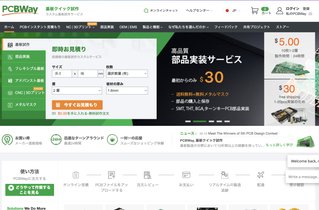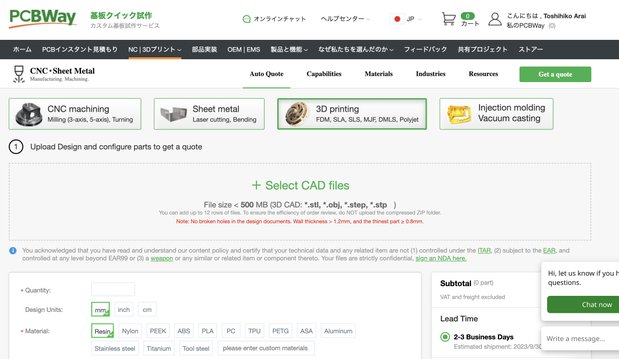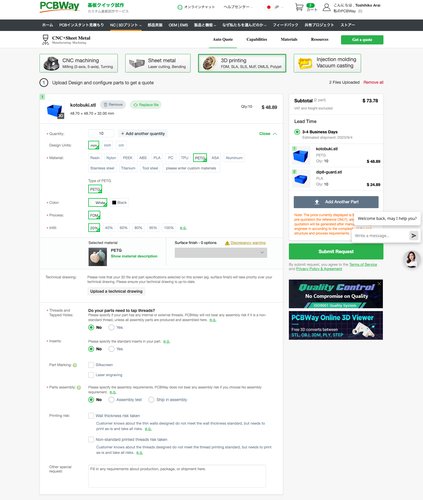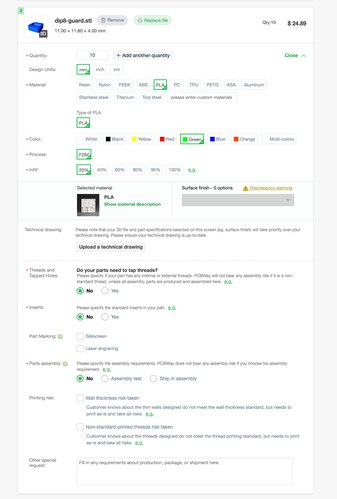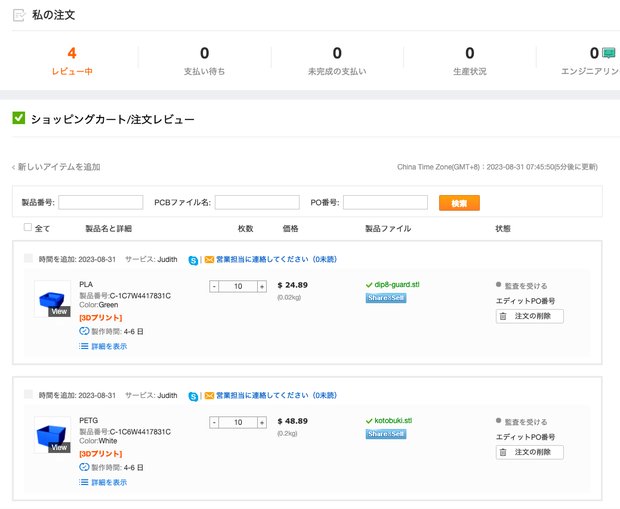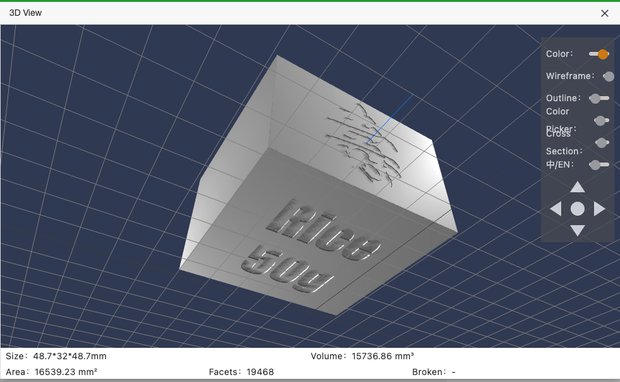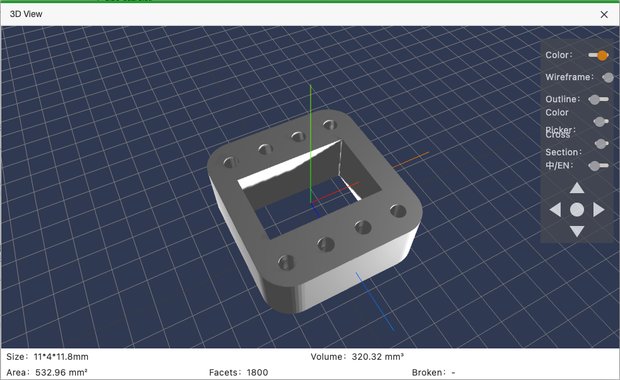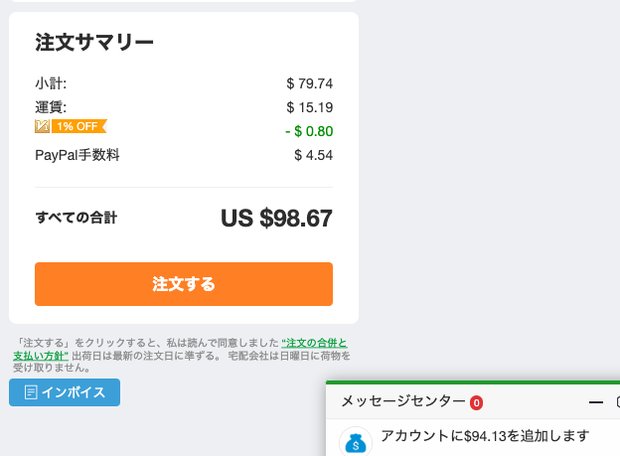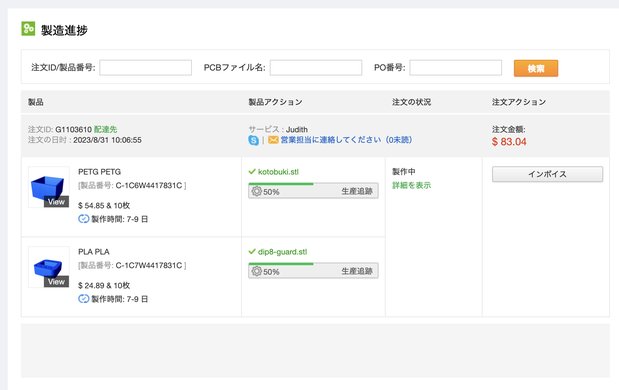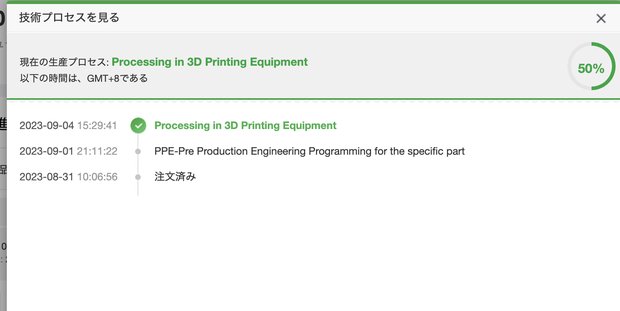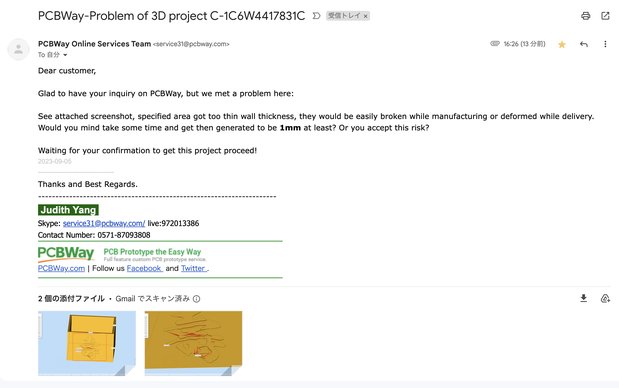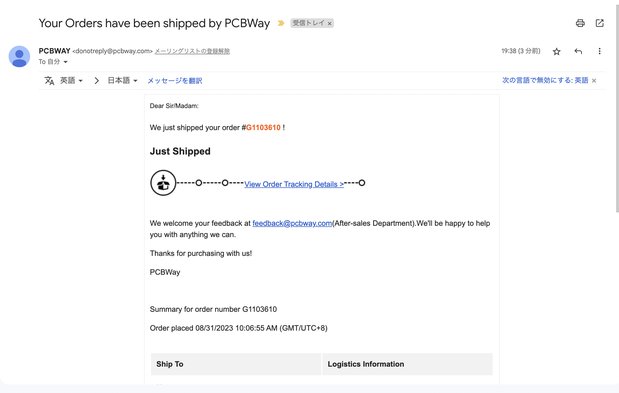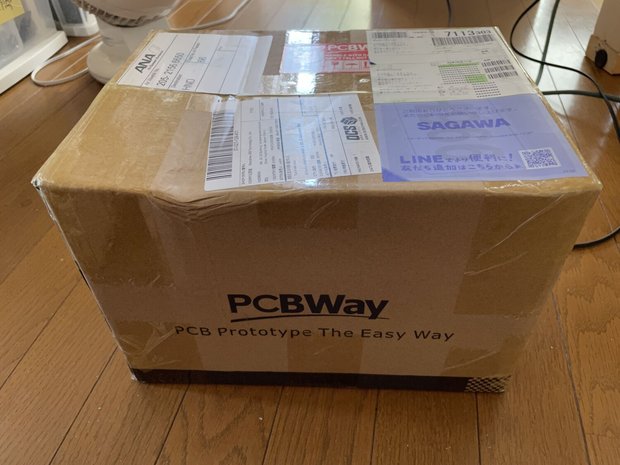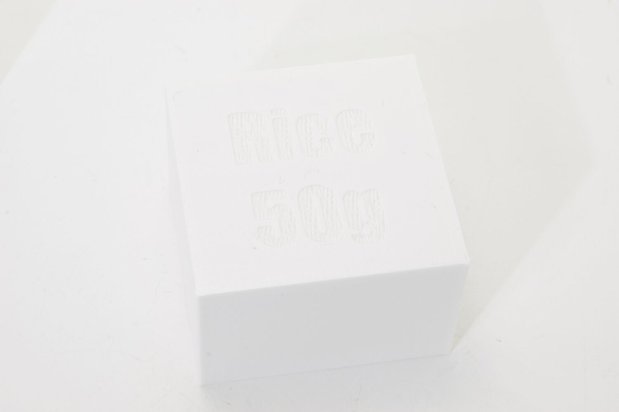PCBWayで3Dプリント発注してみた
はじめに
以前、 PCBWay さんで基板を製作してもらいました。 PCBWay さんでは基板製作以外にも、3DプリントやCNCといったサービスがあります。今回はまたまたレビュー依頼ということで、無料で3Dプリントをしてもらいましたのでレビューしてみたいと思います。
▼ 基板のレビューはこちら
STLファイル
PCBWay さんで3Dプリントを依頼するには、STLファイルが必要です。3Dモデルをポリゴンデータで表したフォーマットで、3Dプリントの世界では一般的なファイル形式です。Fusion 360などのモデリングソフトを使って、STLファイルを作成できます。また、 Thingiverse などの3Dデータの共有サイトではSTLファイルを無料でダウンロードできますから、造形したいモデルが見つかればわざわざ自分で3Dモデルを作らずともSTLファイルを入手可能です。
PCBWayで発注するまで
PCBWay の画面でログイン後、メニューの「NC | 3Dプリント」から「3D Printing」を選択します。この画面でSTLファイルのアップロードやデザインの詳細を選択します。
今回はFDMで製造依頼しましたが、他にも光造形やMJF、SLMといった製造方法も選べます。デザインの設定画面は英語ですが、3Dプリンタを持っている方なら難しくないはずです。STLファイルをアップロードし、下の画像の通りフィラメント素材や色、インフィルの設定を行いました。ただし、フィラメントの素材によって選択できる色が限られます。
2種類のモデルをPLAとPETGでそれぞれ印刷依頼します。それぞれ10個づつ制作依頼しました。まとめて発送してもらうことで運賃を節約できます。
3D Viewで確認
今回の依頼では100ドル近くかかってしまいました。製品の個数を多くすれば割安になると思われますが、PCB基板の時と違って荷物の量も増しますから配送料も大きくなりそうではあります。
とりあえず今回はこの記事のレビューと引き換えに、無料で製造してもらえることになってます。
製造開始
さて、金額を支払い注文を完了すると製造が開始されます。下の画像の通り製造の進捗状況を確認できます。
製造中にPCBさんからメールで問い合わせが来ました。内容を確認すると、どうやら造形物に印刷する文字の部分が細すぎて、印刷中や配達中にその部分が壊れる可能性があるとのことでした。文字部分の壁の厚さを1mm以上にデザイン変更することを勧められましたが、今回は壊れるリスクを承知の上でそのまま印刷してもらう旨を返答しました。
このように、印刷前に造形物が失敗しないかどうか親切に連絡くれますので安心です。
発送
3Dモデルの製造が完了し発送されるとメールが届きます。
今回もまた、ANAの航空ネットワークを利用したOCSの輸送サービスで配達してもらいます。非常に安心なサービスで発送後、3日ほどで商品が届きます。
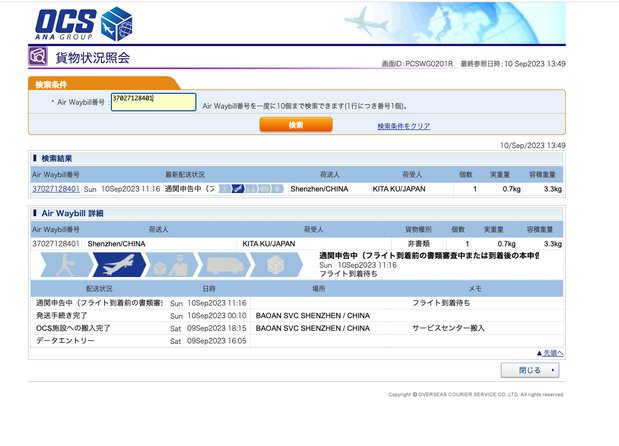
商品が届く
印刷された3D造形物が届きました。一つ一つ丁寧に梱包されていたため、結構な量になってます。
今回の場合、1900円の関税がかかりました。個人輸入の場合でも金額に応じて関税が掛かるそうで、注意が必要です。写真の通りOCSが代行して支払ったため、OCSから請求書が届きました。コンビニで支払いました。
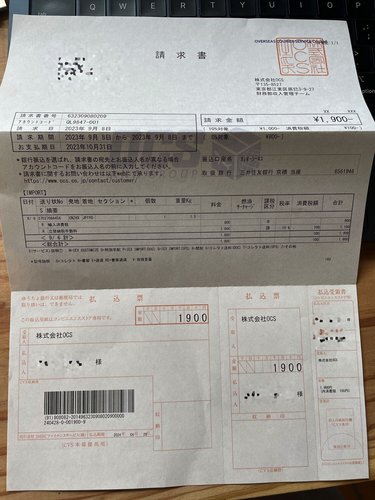
PCBWayでプリントした造形物
PCBWay さんで印刷してもらった造形物です。お米を50gピッタリ計れる枡(ます)と、8ピンのICピンガードです。枡の方はPTEGで、ICピンガードの方はPLAで印刷してもらいました。
写真では分かりにくいかもしれませんが、お米の計量枡には「寿」と「Rice 50g」の文字が印字されてます。
精度的には正直、手持ちのEnder3 V2とそれほど大差ないかなと。というかFDMだと、限界の細かさなのでしょうね。積層の厚みは PCBWay さんの方が細かくてキレイな感じがします。また、温度管理の難しいPTEGやABSをキレイに印刷してもらえるのはありがたいですね。他にも金属の造形やレジンによる光造形などもありますので、自分では印刷できない素材を依頼するのに便利だと思います。ぜひ PCBWay さんの3Dプリンターサービスもチェックしてみてください♪